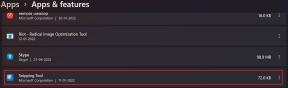Kā atzīmēt e-pastus kā dažādas krāsas iPhone un iPad ierīcēs Apple Mail App
Literārs Mistrojums / / August 05, 2021
Apple Mail lietotņu pakalpojumi ir aprīkoti ar vienkāršiem pielāgojumiem, lai ērti pārvaldītu pastus. Kur iOS 13 un iPad OS 13, bet ābolu pasts, kurā ir apkopoti vai kopīgi e-pasta ziņojumi. Visticamāk, tas ir tāpēc, ka Apple pasta pakalpojums ietver visus pieejamos e-pastus, piemēram, Gmail, Yahoo, perspektīvas un citas iespējas. Tomēr Apple piedāvā arī unikālas prioritātes vēstules, piešķirot tām karodziņus atbilstoši jūsu prasībām.
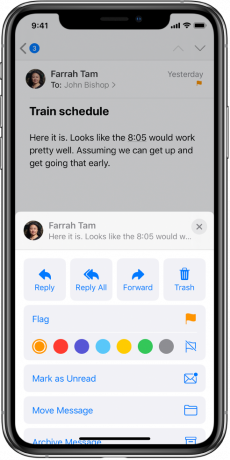
Apple ieviesa atzīmēšanas sistēmu, lai piešķirtu dažādus līmeņus ar neseno pasta lietotni iOS 13 un iPad 13, kas izmantota iPhone un iPad. Nemaz nerunājot par to, ka šī ir viena no būtiskajām iezīmēm, jo mums ir jāpārvalda dažādi trešās daļas e-pasta ziņojumi vienā vietā. Tikmēr pielāgots, piešķirot krāsu karodziņu, pamatojoties uz nozīmi. Apple savā Apple pastā iekļauj žestus, norādot tikai vienkāršu soli.
Satura rādītājs
- 1 Atzīmējiet un filtrējiet savus e-pastus iPhone un iPad lietotnēs Mail.
- 2 Kā apskatīt atzīmēto pastkasti?
- 3 Atzīmējiet e-pastus, kuru pamatā ir dažādas krāsas iPad un iPhone ierīcēs
- 4 Kā noņemt e-pastus Apple Mail operētājsistēmās iOS un iPadOS
- 5 Veidojiet VIP un atzīmējiet e-pastus no saviem VIP
Atzīmējiet un filtrējiet savus e-pastus iPhone un iPad lietotnēs Mail.
Jā, jūs varat atzīmēt e-pastu tieši no iesūtnes, kur tas tiek parādīts, izmantojot prioritāti pastkastē ar karodziņu.
Kā apskatīt atzīmēto pastkasti?

- Atver savu “Pasts” lietotni savā iPhone vai iPad.
- Pieskarieties pastkastēm.
(Novietots pasta lietotnes augšējā kreisajā stūrī.) - Noklikšķiniet uz Rediģēt un pēc tam Atlasiet Atzīmēts.
Atzīmējiet e-pastus, kuru pamatā ir dažādas krāsas iPad un iPhone ierīcēs

Mēs jau minējām, šī funkcija darbojas tikai ar iPadOS 13 un iOS 13 Apple Mail Apkalpošana.
- Atvērt krājumu “Pasts” ierīcē.
- Tagad velciet pa kreisi pa pastu.
(Pasts, kuru vēlaties atzīmēt.) - Tagad pieskarieties "Karogs".
(Noklusējuma krāsa ir oranža. Sekojiet tālāk, lai zinātu, kā mainīt karoga krāsu?) - Pārvelciet pa kreisi pa pastu un noklikšķiniet uz "Vairāk."
(Vairāk Atvērs tādas papildu opcijas kā atlīmēšanu, Atzīmēt kā lasītu, Pārsūtīt un Vēl) - Jums ir jāizvēlas sava krāsa, un tā nekavējoties parādās kā karodziņš.
(Lai pārslēgtu karodziņus, vēlreiz veiciet citu pastu.)
Turklāt bija septiņas dažādas krāsas, no kurām izvēlēties. Ja iestatāt vairāku karodziņu krāsu, pastiem tiek piešķirts atšķirīgs prioritātes līmenis. Nemaz nerunājot, tas neietekmēs jūsu pārējo iesūtnes pastu. Tas dod jums sava veida funkcionalitāti, kas lietotājiem ļāva ātri meklēt atzīmētos e-pastus, ņemot vērā svarīgumu.
Kā noņemt e-pastus Apple Mail operētājsistēmās iOS un iPadOS
Neizvelkamās vēstules ir diezgan vienkāršas, jo viss, kas jums jādara, ir arī tas, ka tā ir pilnībā roka. Kad jums nebija nepieciešama šī pasta nozīme.
- Atvērt krājumu “Pasts” savā iPad vai iPhone
- Velciet pa kreisi pa e-pastu.
- Izvēlies Noņemt pogu.
- Tas ir viss, un jūs esat gatavs doties.
Veidojiet VIP un atzīmējiet e-pastus no saviem VIP
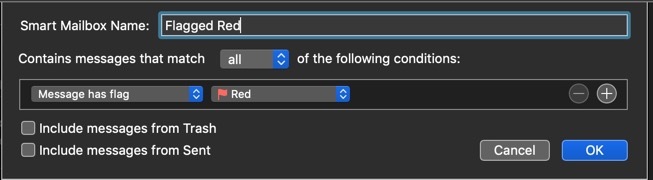
Ja nevēlaties individuāli atzīmēt karodziņus, e-pasta ziņojumā Apple nodrošina VIP sarakstu karodziņus.
- Atvērt krājumu “Pasts” lietotni savā iPhone vai iPad
- Tagad atveriet pastu
(Ko vēlaties pievienot VIP sarakstā) - Tagad pieskarieties Vārds vai e-pasta adrese personas.
- Izvēlieties, pievienojiet VIP.
(Viņš veiksmīgi pievienosies jūsu VIP sarakstam.)
Pirmkārt, vispirms jāpievieno cilvēki savam VIP sarakstam. Ikreiz, kad saņemat e-pastu, VIP pastkastē tas tiks parādīts ar VIP karodziņiem. Mēs vēlētos uzzināt, kādas funkcijas jūs izmantojat, lai pārvaldītu personiskos un profesionālos e-pastus Apple Mail lietotņu pakalpojumā. Paziņojiet mums komentāru sadaļā zemāk.
Romeshwar ir tehniskais žurnālists, kuru mīl Lakhs. Paldies par daudziem rakstiem par cienīto vietni no 2019. gada 4. aprīļa. Neobjektīvs viedoklis, Pamācības, kvalitatīva satura un informatīva sniegšana. Rēkt līdz apmierinātam, jūs esat tehnoloģiju izsalkums.